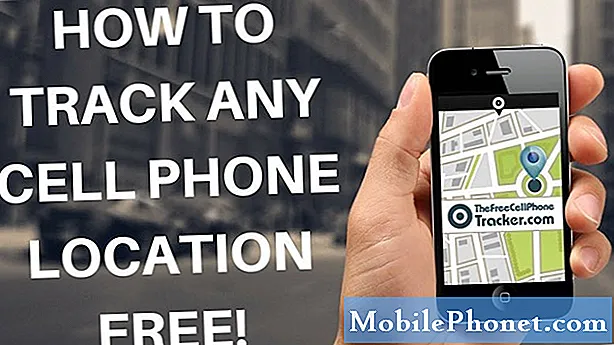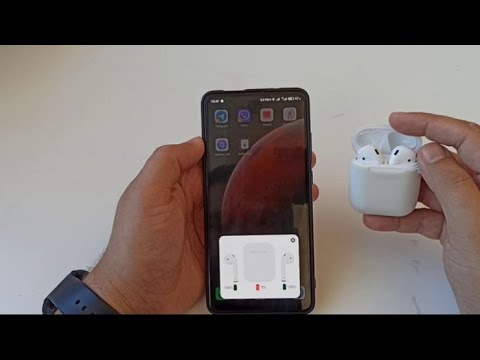
Съдържание
- Подгответе се да свържете с вашите устройства с Android
- Как да сдвоите с Android устройство
- Какво работи и не работи ли е свързано с Android?
Apple AirPods работят добре с устройствата на Apple. Въпреки това, може да не знаете, че те също ще работят като основен чифт Bluetooth слушалки, които могат да се свързват с всяко Bluetooth устройство като Android телефон или таблет или компютър. Ще ви покажем как да се свържете с телефона или таблета си с Android, за да можете да използвате AirPods с повече от устройства на Apple.

Хората могат да се чудят защо някой би искал да свърже своите AirPods с Android устройство. Много хора носят два телефона, един за лична употреба и един за работа. Други притежават iPhone и искат да използват AirPods с него, но може да притежават и таблет Android, като таблет Galaxy или Fire. Много хора притежават както iPhone, така и компютър с Windows или Chromebook. Благодарение на Bluetooth радиото на AirPods, тези устройства могат да се свържат със слушалките на Apple.
Подгответе се да свържете с вашите устройства с Android
За да започнете, изключете Bluetooth на устройствата на Apple, свързани с AirPods, за да не ги възпрепятствате. IPhone, iPad или Mac може да не създадат проблеми, но е най-добре да се сложи край на намесата за всеки случай.

Най-лесният начин да изключите Bluetooth на устройство с iOS е да плъзнете нагоре от долната част на екрана на вашето устройство с iOS. Това показва Центъра за управление. Докоснете иконата на Bluetooth (централна икона в горния ред на изскачащия прозорец), за да я изключите.
На Mac, изключете го от иконата на лентата с менюта на Bluetooth или от Bluetooth аплета в Системни предпочитания. Кликнете и задръжте върху Системните предпочитания от Dock, докато се появи менюто с аплети и след това изберете Bluetooth, Кликнете върху Включете Bluetooth Изключено.
Как да сдвоите с Android устройство

Вече сме готови да сдвоим AirPods с устройство с Android. Не всички Android устройства изглеждат или работят еднакво. Следващите стъпки показват как да се свържете с Google Pixel с Android 7.1.1. Въпреки това, стъпките трябва да работят по същия начин на повечето други телефони.
В устройството с Android плъзнете надолу от горната част на екрана, за да се покаже зоната за уведомяване. Трябва да видите иконата за настройки в горния десен ъгъл на областта (вижте изображението по-горе). Докоснете го и след това изберете Bluetooth, Уверете се, че Bluetooth радиото на телефона ви е включено (вижте стрелката в ляво изображение по-долу). Обикновено има превключвател в горната част на екрана. Уверете се, че е в позиция Вкл.

На гърба на AirPods има малък бутон. Натиснете и задръжте за няколко секунди. Може да се наложи да изключите Bluetooth и след това да го включите отново, за да се покаже. Трябваше да опитам няколко пъти AirPods да се появят в списъка на наличните устройства в моя Google Pixel XL. Когато това стане, натиснете върху него. Той ще се свърже и лентата за сила на звука може да се покаже в горната част на екрана.
Иконата за настройки вероятно ще се покаже до обявата в раздела „Сдвоени устройства“ на екрана с настройки за Bluetooth на Android (вж. Стрелката на средното изображение по-горе). Докоснете го и включете или изключете неща, като звук от телефона, мултимедийно аудио или споделяне на контакти (вижте дясното изображение горе). Първите две ще кажат на телефона да пусне телефон или аудио сигнал чрез AirPods, ако до тях има отметка. Аудиото се възпроизвежда през високоговорителите на устройството, ако не. Последният не работи с AirPods, тъй като те възпроизвеждат само аудио. Някои слушалки ще съхраняват контакти и тази настройка дава достъп на тези Bluetooth говорители или слушалки до списъка с контакти на телефона. Можете също така да преименувате слушалките, ако желаете.
Какво работи и не работи ли е свързано с Android?
Някои неща, които работят с iPhone, няма да работят с устройство с Android. Например изваждането на AirPods от ушите ви няма да направи пауза на звука, освен ако не ги поставите в кутията за носене / зареждане. Поставянето им обратно в ушите автоматично ще се свърже отново с телефона, както при iPhone. Това работи само ако те са били последно свързани към телефона. Ако ги изключите от устройството с Android и след това отново да ги свържете с устройство на Apple, те автоматично ще се свържат отново с устройството на Apple.
Можете да използвате OK Google или Google Асистент, алтернативата на Google за Siri. От слушалките ще се чуят звукови отговори.
Списъкът на AirPods в екрана с настройки за Bluetooth няма да покаже живота на батерията. Отварянето на кутията не показва изскачащ прозорец, показващ живота на батерията.
Можете да слушате аудио и да чукнете двойно от страната на AirPods, за да поставите на пауза музиката или да възпроизведете отново след пауза. Можете да кажете на Google Асистент „Изпълни ИМЕ НА ИЗДАНИЕТО ИЛИ ИЗДАТЕЛЯ от Google Play Music“ и той ще отвори приложението и ще започне да свири изпълнителя / групата.